想像する。 作成する。 成し遂げる。
Microsoft 365 なら、クラウド ストレージ、高度なセキュリティ、お気に入りのアプリでの Microsoft Copilot を、すべて 1 つのプランで使用できます。
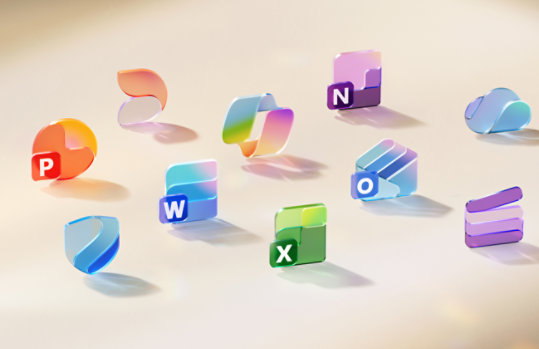
Microsoft Office 校正ツール 2013 - 日本語
Microsoft Office 校正ツールは追加言語での編集を可能にします。
重要! 以下で言語を選択すると、そのページのすべてのコンテンツが選択した言語に変更されます。
バージョン :
2013
Date Published:
2024/7/15
File Name:
proofingtools_ja-jp-x64.exe
proofingtools_ja-jp-x86.exe
File Size:
30.5 MB
30.4 MB
Office で自動的にインストールされなかった言語のスペル チェックが必要ですか? ここで対応できます。Microsoft Office 校正ツールには、この言語の Office で利用できる全校正ツールが含まれています。インストールして Office を再起動するだけで、あなたの言語の校正ツールが使用できるようになります。対応オペレーティング システム
Windows 7, Windows 8, Windows Server 2008 R2
対象となるプログラム:
Microsoft Office Excel 2013
Microsoft Office OneNote 2013
Microsoft Office Outlook 2013
Microsoft Office PowerPoint 2013
Microsoft Office Word 2013- インストール手順:
校正ツールのインストール:
- ページ上部にある [ダウンロード] ボタンをクリックしてファイルをダウンロードし、ハード ディスクに保存します。
- セットアップ プログラムを実行します。
- 「インストールを続けるには、マイクロソフト ソフトウェア ライセンス条項に同意する必要があります」のページで条項を確認し、[「マイクロソフト ソフトウェア ライセンス条項」に同意するにはここをクリックしてください] チェック ボックスをオンにして、[次へ] をクリックします。
- セットアップ ウィザードが起動し、校正ツールがインストールされます。
- インストールが完了した後、開いている Office アプリケーションを再起動します。
使用手順: 普段使用しているように校正ツールを使用します - 新しくインストールした言語で表示されるようになります。例えば、校正言語を新しい言語に設定し、スペル チェックを使用します (使用可能な場合) - その方法については、校正言語を設定して別の言語に切り替えるを参照してください。
ダウンロード ファイルの削除手順:
- [スタート] ボタンをクリックし、[コントロール パネル] をクリックします (クラシック [スタート] メニューでは、[スタート] ボタンをクリックし、[設定] をポイントして [コントロール パネル] をクリックします)。
- [プログラムの追加と削除] をダブルクリックします。
- [現在インストールされているプログラム] の一覧で [Microsoft Office 校正ツール 2013 - 日本語] を選択し、[アンインストール]、[削除]、または [変更] をクリックします。ダイアログ ボックスが表示されたら、画面に表示される指示に従ってプログラムを削除します。
- プログラムを削除するかどうかを確認するメッセージが表示されたら、[はい] または [OK] をクリックします。

Microsoft をフォロー